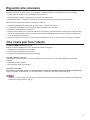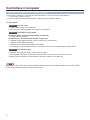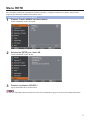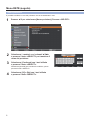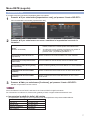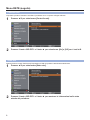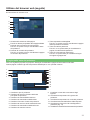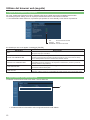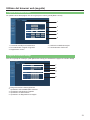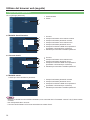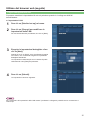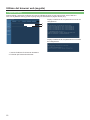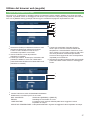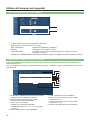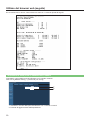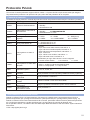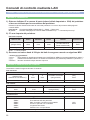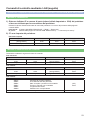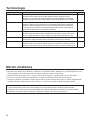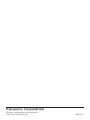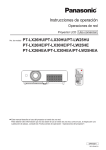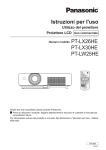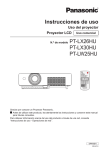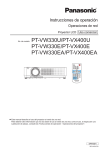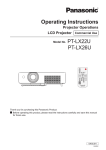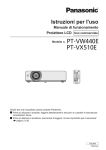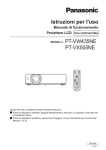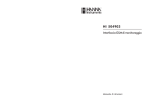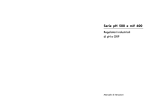Download Utilizzo del browser web (seguito)
Transcript
Istruzioni per l'uso Utilizzo della rete Proiettore LCD Uso commerciale PT-LX26HU/PT-LX30HU/PT-LW25HU PT-LX26HE/PT-LX30HE/PT-LW25HE PT-LX26HEA/PT-LX30HEA/PT-LW25HEA Numero modello Questo manuale illustra il funzionamento in rete del proiettore. Per informazioni diverse dal funzionamento in rete, quali l'utilizzo, l'ispezione e la sostituzione di parti, vedere “Istruzioni per l'uso - Utilizzo del proiettore. ITALIAN SO-LE4AC-I Contenuti Riguardo alla sicurezza · · · · · · · · · · · · · · · · · · · · · · · · · · · · · · · · · · · · · · · · · · · · · · · · · 3 Che costa può fare l'utente · · · · · · · · · · · · · · · · · · · · · · · · · · · · · · · · · · · · · · · · · · · · · · 3 Controllare il computer· · · · · · · · · · · · · · · · · · · · · · · · · · · · · · · · · · · · · · · · · · · · · · · · · · 4 Ambiente necessario ai computer da collegare· · · · · · · · · · · · · · · · · · · · · · · · · · · · · · · · · · · · · · · · 4 Menu RETE· · · · · · · · · · · · · · · · · · · · · · · · · · · · · · · · · · · · · · · · · · · · · · · · · · · · · · · · · · · · 5 Visualizzazione del menu di RETE· · · · · · · · · · · · · · · · · · · · · · · · · · · · · · · · · · · · · · · · · · · · · · · · · · · Nome proiettore · · · · · · · · · · · · · · · · · · · · · · · · · · · · · · · · · · · · · · · · · · · · · · · · · · · · · · · · · · · · · · · · · · Impostazione rete· · · · · · · · · · · · · · · · · · · · · · · · · · · · · · · · · · · · · · · · · · · · · · · · · · · · · · · · · · · · · · · · · Controllo rete · · · · · · · · · · · · · · · · · · · · · · · · · · · · · · · · · · · · · · · · · · · · · · · · · · · · · · · · · · · · · · · · · · · · Stato rete· · · · · · · · · · · · · · · · · · · · · · · · · · · · · · · · · · · · · · · · · · · · · · · · · · · · · · · · · · · · · · · · · · · · · · · · Impostazioni di rete predefinite · · · · · · · · · · · · · · · · · · · · · · · · · · · · · · · · · · · · · · · · · · · · · · · · · · · · · 5 6 7 8 8 9 Collegamento con LAN senza fili· · · · · · · · · · · · · · · · · · · · · · · · · · · · · · · · · · · · · · · · · · 9 Operazioni con il computer· · · · · · · · · · · · · · · · · · · · · · · · · · · · · · · · · · · · · · · · · · · · · · · · · · · · · · · · · 9 Utilizzo del browser web· · · · · · · · · · · · · · · · · · · · · · · · · · · · · · · · · · · · · · · · · · · · · · · · 10 Accesso dal browser web· · · · · · · · · · · · · · · · · · · · · · · · · · · · · · · · · · · · · · · · · · · · · · · · · · · · · · · · · 10 Protocollo PJLink · · · · · · · · · · · · · · · · · · · · · · · · · · · · · · · · · · · · · · · · · · · · · · · · · · · · · 21 Comandi di controllo· · · · · · · · · · · · · · · · · · · · · · · · · · · · · · · · · · · · · · · · · · · · · · · · · · · · · · · · · · · · · 21 Autorizzazione di sicurezza PJLink · · · · · · · · · · · · · · · · · · · · · · · · · · · · · · · · · · · · · · · · · · · · · · · · · 21 Comandi di controllo mediante LAN· · · · · · · · · · · · · · · · · · · · · · · · · · · · · · · · · · · · · · 22 Quando è impostata la password autorità amministratore controllo WEB (Modo protetto)· · · · · · · 22 Quando non è impostata la password autorità amministratore controllo WEB (Modo non protetto) · · · · 23 Terminologia · · · · · · · · · · · · · · · · · · · · · · · · · · · · · · · · · · · · · · · · · · · · · · · · · · · · · · · · · 24 Marchi di fabbrica· · · · · · · · · · · · · · · · · · · · · · · · · · · · · · · · · · · · · · · · · · · · · · · · · · · · · 24 Le illustrazioni e le schermate contenute in questo manuale potrebbero essere diverse da quelle visualizzate sul computer dell’utente. Espressioni utilizzate in questo documento I riferimenti alle pagine di questo documento sono indicati con (Vedere a pag. ○○), mentre i riferimenti alle pagine del documento integrativo (“Istruzioni per l'uso - Utilizzo del proiettore”) sono indicati con (Vedere a[ ○○] di Utilizzo del proiettore). 2 Riguardo alla sicurezza Durante l'utilizzo di questo prodotto, sono possibili le violazioni della sicurezza del tipo descritto di seguito. • Perdita delle informazioni private mediante questo prodotto • Utilizzo illegale di questo prodotto da parte di terzi male intenzionati • Malfunzionamento o cessato funzionamento di questo prodotto da parte di terzi male intenzionati Assicurarsi di implementare misure di sicurezza sufficienti. • Impostare password e limitazioni per gli utenti a cui è consentito l'accesso. • La password usata deve essere quanto più difficile possibile da indovinare. • Cambiare periodicamente la password. • Panasonic Corporation le sue aziende affiliate non richiedono mai direttamente ai clienti le loro password. Non rivelare la propria password anche qualora venga richiesta direttamente da terzi che dichiarino di operare per conto di Panasonic Corporation. • Utilizzare sempre su una rete in cui sono implementate protezioni di sicurezza come ad esempio un firewall. Che costa può fare l'utente <Controllo WEB> (Vedere a pag. 10) Quando si utilizza WebBrowser, sono possibili le operazioni seguenti. • Impostazione e regolazione del proiettore • Visualizzazione dello stato del proiettore • Configurazione della trasmissione dei messaggi <PJLink> (Vedere a pag. 21) Compatibile con PJLink Class 1. Quando si utilizza il protocollo PJLink, è possibile effettuare le operazioni seguenti. • Impostazione del proiettore • Richiesta dello stato del proiettore <Controllo comando> (Consultare “Terminale seriale” in “Informazioni tecniche” del manuale di funzionamento del proiettore) Si può controllare il proiettore da un computer usando i comandi di controllo dei terminali seriali. Quando si usa [Controllo web], [PJLink] e [Controllo comando], impostare [Controllo rete] nel menu [Rete] del proiettore su [On] (Vedere a pag. 8). 3 Controllare il computer Ambiente necessario ai computer da collegare • Innanzitutto, controllare il computer per vedere se abbia o meno una funzione LAN cablata . “Terminologia” (Vedere a pag. 24) • Prima di collegare il proiettore al computer, controllare le impostazioni seguenti. LAN cablata Controllo 1 Per cavo LAN • Il cavo è stato collegato correttamente? • Usare un cavo LAN compatibile con categoria 5 o superiore. Controllo 2 Impostazioni LAN cablata <Computer dotato di funzione LAN cablata incorporata> • La LAN cablata è attivata? <Computer privo di funzione LAN cablata incorporata> • L'adattatore LAN cablato utilizzato è stato riconosciuto correttamente? • L'adattatore LAN cablato è attivato? • Installare prima il driver dell'adattatore LAN cablato. Per i dettagli su come installare il driver, consultare le istruzioni accluse all'adattatore LAN cablato. Controllo 3 Per browser web • Il browser web è necessario per usare il controllo WEB. • SO compatibile: Windows XP/Windows Vista/Windows 7. Mac OS X v10.4/v10.5/v10.6/v10.7 • Browser web compatibile: Internet Explorer 7.0/8.0/9.0, Safari 4.0/5.0 (Mac OS) Non toccare il terminale LAN o la parte metallica del cavo LAN, poiché l'elettricità statica che si scarica dalla mano (corpo) potrebbe causare un malfunzionamento. 4 Menu RETE Se si desidera cambiare le impostazioni di fabbrica quando si collega il proiettore al computer, attenersi alla seguente procedura per visualizzare il relativo menu. Visualizzazione del menu di RETE Premere il tasto <MENU> sul telecomando. 1 Viene visualizzato il menu principale. 2 Selezionare [RETE] con i tasti ▲▼. 3 Premere il pulsante <SELECT>. Viene visualizzato il menu di rete. Si può selezionare la voce sotto-menu. Le voci non disponibili nella schermata dei menu sono visualizzate in grigio e non possono essere selezionate. 5 Menu RETE (seguito) Nome proiettore È possibile cambiare il nome del proiettore che verrà visualizzato in rete. 1 Premere ▲▼ per selezionare [Nome proiettore], Premere <SELECT>. PT-LX26HE 2 Selezionare i caratteri con i pulsanti ▲▼◄► e premere il tasto <SELECT> per immettere il nome del proiettore. 3 Selezionare [Conferma] con i tasti ▲▼◄► e premere il tasto <SELECT>. 4 Selezionare [Sí] o [No] con i tasti ▲▼◄► e premere il tasto <SELECT>. 6 Selezionare [Annulla] per annullare le modifiche, quindi premere il tasto <SELECT>. Menu RETE (seguito) Impostazione rete È possibile eseguire impostazioni dettagliate della LAN cablata. 1 Premere ▲▼ per selezionare [Impostazione rete], poi premere il tasto <SELECT>. 2 Premere ▲▼ per selezionare una voce e cambiare le impostazioni secondo le istruzioni. Verrà visualizzata la schermata [Impostazione rete]. DHCP (funzione client DHCP) Indirizzo IP (visualizzazione dell'indirizzo IP ed impostazioni) Subnet mask (visualizzazione ed impostazioni della subnet mask) Gateway predefinito (visualizzazione dell'indirizzo gateway ed impostazioni) Se nella rete a cui è collegato il proiettore esiste un server DHCP, l'indirizzo IP viene acquisito automaticamente. Off: Se nella rete a cui è collegato il proiettore non esiste un server DHCP, impostare in più [Indirizzo IP ], [Subnet mask ] e [Gateway predefinito ]. Inserire l'indirizzo IP se il server DHCP non viene utilizzato. Se non si utilizza un server DHCP, inserire la subnet mask. Inserire l'indirizzo gateway se il server DHCP non viene utilizzato. DNS1 (Visualizzare l’indirizzo e l’impostazione del server DNS preferito) Inserire l’indirizzo del server DNS se non si usa il server DHCP. DNS2 (Visualizzare l’indirizzo e l’impostazione del server DNS preferito) Inserire l’indirizzo del server DNS alternativo se non si usa il server DHCP. 3 On: “Glossario” (Vedere a pag. 24) Premere ▲▼◄► per selezionare [Conferma], poi premere il tasto <SELECT>. Salvare le impostazioni di rete correnti. Prima di utilizzare il server DHCP, assicurarsi che il server DHCP sia già funzionante. Per informazioni su indirizzo IP, subnet mask, gateway e DNS, rivolgersi all'amministratore di rete. Impostazioni predefinite della LAN cablata Le impostazioni che seguono sono impostate prima della spedizione del proiettore dalla fabbrica. DHCP Indirizzo IP Subnet mask Gateway predefinito DNS 1/DNS 2 Off 192.168.10.100 255.255.255.0 192.168.10.1 NESSUNA 7 Menu RETE (seguito) Controllo rete Impostarlo quando si desidera controllare il proiettore da un computer collegato alla rete. 1 Premere ▲▼ per selezionare [Controllo rete]. 2 Premere il tasto <SELECT> o il tasto ► per selezionare [On] o [Off] con i tasti ▲▼. Stato rete Questa funzione mostra l'ambiente di impostazione LAN del proiettore attualmente selezionato. 1 Premere ▲▼ per selezionare [Stato rete]. 2 Premere il tasto <SELECT> o il tasto ► per mostrare le informazioni sullo stato attuale del proiettore. 8 Menu RETE (seguito) Impostazioni di rete predefinite È possibile ripristinare le impostazioni della rete a quelle default di fabbrica del proiettore. 1 2 Premere ▲▼ per selezionare [Impostazioni di rete predefinite], poi premere il tasto <SELECT>. Comparirà una casella di conferma, selezionare [Sí] e poi premere il tasto <SELECT>. Comparirà un'altra casella di conferma, selezionare [Sí] e poi premere il tasto <SELECT>. Collegamento con LAN senza fili Operazioni con il computer È possibile effettuare la connessione con una LAN cablata. Tuttavia, verificare con l'amministratore del sistema le impostazioni di rete prima di modificare qualsiasi impostazione. 1 Accendere il computer. 2 Impostare la rete secondo l'amministratore del sistema. Se le impostazioni del proiettore sono quelle predefinite (Vedere a pag. 7), il computer può essere usato con le seguenti impostazioni di rete. DHCP Indirizzo IP Subnet mask Gateway predefinito DNS 1/DNS 2 Off 192.168.10.101 255.255.255.0 192.168.10.1 NESSUNA 9 Utilizzo del browser web Accesso dal browser web 1 2 3 Attivare il browser web nel PC. Inserire l'indirizzo IP impostato dal proiettore nel campo di inserimento URL del browser web. Inserire il proprio “User name” e “Password”. Le impostazioni predefinite dal fabbricante sono user1 (privilegi utente) o admin1 (privilegi amministratore) per il nome utente e panasonic (in minuscolo) per la password. 4 Premere [OK] per visualizzare la pagina sullo stato del proiettore. Viene visualizzata la pagina “Projector status”. • Evitare di azionare due o più browser contemporaneamente per eseguire impostazioni o comandi. • Modificare innanzitutto la password. • I privilegi amministratore attivano l’uso di tutte le funzioni. I privilegi utente attivano l’uso di “Projector status”, “Network status”, “Basic control”, “Advanced control”, e “Change password”. • Se si desidera controllare il proiettore usando un browser Web, nel menu rete impostare [Controllo rete] su [ON]. • Vi sono delle voci di comando usate con la funzione JavaScript nelle pagine di impostazione. Se il browser web non è impostato per usare questa funzione JavaScript, potrebbe non controllare correttamente il proiettore. 10 Utilizzo del browser web (seguito) Descrizione di ciascuna voce 1 2 3 4 5 6 1Schede sulla selezione delle pagine Fare clic su di esse per passare da una pagina all’altra. 2Pulsante per informazioni di monitoraggio Fare clic su questa voce per visualizzare lo stato del proiettore. 3Pulsante di controllo del proiettore Fare clic su questa voce per visualizzare la pagina di controllo del proiettore. 4Tasto Impostazione dettagliata Fare clic su questa voce per visualizzare la pagina delle impostazioni avanzate. 5Tasto di modifica password Fare clic su su questo tasto per visualizzare la pagina di modifica della password. 6Tasto di commutazione della lingua Fare clic su questo tasto per cambiare la lingua tra inglese e giapponese. Pagina sullo stato del proiettore Fare clic su [Status] e quindi su [Projector status] per visualizzare la pagina di informazioni sullo stato. Questa pagina visualizza gli stati del proiettore stabiliti per le voci riportate in basso. 1 5 6 7 2 3 4 8 9 10 11 12 13 14 1 Visualizza il tipo di proiettore. 2Visualizza la versione firmware dell'unità principale del proiettore. 3 Visualizza lo stato dell'alimentazione. 4 Visualizza lo stato della modalità video. 5 Visualizza il numero di serie del proiettore. 6 Visualizza la versione del firmware della rete. 7 Visualizza lo stato della modalità AV mute. 8 Visualizza lo stato del volume. 9 Visualizza lo stato del commutatore degli ingressi. 10Visualizza la temperatura in ingresso del proiettore. 11Visualizza la temperatura in uscita del proiettore. 12 Visualizza la durata dell'utilizzo della lampada. 13Visualizza le informazioni di autodiagnostica. (Vedere a pag. 12) 14Visualizza la durata di funzionamento del proiettore. 11 Utilizzo del browser web (seguito) Pagina di informazioni sugli errori Se viene visualizzata l’indicazione [Error (Detail)] nella colonna delle informazioni autodiagnostiche nella schermata [Projector status], farvi clic sopra per visualizzare ulteriori informazioni sull’errore. • A seconda della natura dell’errore, il proiettore può passare al modo standby come misura di protezione. OK: Funzionamento normale FAILED: Errore WARNING: Condizione anomala Quando per una voce appare il messaggio [FAILED] Parametro Descrizione FAN Si è verificato un problema nella ventola oppure nel relativo circuito di avviamento. Rivolgersi al proprio rivenditore. INTAKE AIR TEMPERATURE La temperatura dell’aria in ingresso è elevata. Possibili cause: utilizzo del proiettore in condizioni di temperatura ambiente elevata (ad esempio vicino a una fonte di calore), blocco dell’aspirazione dell’aria o intasamento del filtro dell’aria. EXHAUST AIR TEMPERATURE La temperatura dell’aria in uscita è elevata. È possibile che lo scarico sia bloccato, o che la modalità [Controllo ventola] non sia impostata correttamente. (Vedere a [Controllo ventola] di Utilizzo del proiettore). LAMP REMAIN TIME Le ore di servizio della lampada hanno raggiunto il limite massimo prescritto ed è quindi necessario sostituire la lampada. LAMP STATUS La lampada non si accende. Attendere qualche minuto per il raffreddamento della lampada, quindi accendere l’unità. Pagina relativa allo stato della rete Visualizza le informazioni relative allo stato corrente della rete. Visualizza ulteriori informazioni sulla configurazione della LAN cablata. 12 Utilizzo del browser web (seguito) Pagina di controllo di base Per passare ad un'altra pagina, fare clic su [Projector control], quindi [Basic control]. 1 2 3 4 5 1 Comando standby/on alimentazione 2 Per selezionare i segnali di ingresso 3 Regolazione volume 4 Cambia la modalità immagine 5 Funzionamento di AV mute Pagina di controllo dettagli Fare clic su [Projector control] e quindi [Advanced control] per visualizzare la pagina di controllo dettagli. 1 2 3 4 5 1 Esegue la funzione Autoregolazione 2 Operazioni sulla modalità dello schermo 3 Operazioni sulla funzione Trapezio 4 Operazioni su Retro/Soffitto 5 Operazionu su Regolazione immagine 13 Utilizzo del browser web (seguito) Pagina modifica password Clic su [Change password]. 1 1 Amministratore 2 Utente 2  Modalità Amministratore 1 2 3 4 5 6 7 Account utente 1 2 3 4 5 Modalità utente L'utente può solo cambiare la password. 1 2 3 4 1 2 3 4 5 6 Account Campo inserimento nome utente corrente Campo inserimento password corrente Campo inserimento nome utente nuovo Campo inserimento password nuova Campo di immissione della nuova password (immettere nuovamente per conferma) 7 Pulsante per esecuzione modifica password 1 2 3 4 Account Campo inserimento nome utente nuovo Campo inserimento password nuova Campo di immissione della nuova password (immettere nuovamente per conferma) 5 Pulsante per esecuzione modifica password 1 Campo inserimento password corrente 2 Campo inserimento password nuova 3 Campo di immissione della nuova password (immettere nuovamente per conferma) 4 Pulsante per esecuzione modifica password -Quando si cambia l'account dell'amministratore, sono necessari sia la “Password corrente” che il “Nome utente corrente”. - Non è disponibile alcun account. - L'account amministratore e l'account utente devono essere diversi. 14 Utilizzo del browser web (seguito) Pagina configurazione rete Si possono cambiare le impostazioni di rete sul proiettore quando ci si collega con diritti di amministratore. Impostazioni LAN 1 Fare clic su [Detailed set up] nel menu. 2 Fare clic su [Change] per modificare le impostazioni della LAN. Per tornare alla finestra precedente, fare clic su [Back]. 3 Eseguire le impostazioni dettagliate e fare clic su [Next]. Quando si fa clic su [Next], viene visualizzata la pagina successiva, che consente di eseguire le impostazioni dettagliate desiderate. Le impostazioni realizzate qui sono le stesse di quelle realizzate nel menu [Rete] del proiettore. 4 Fare clic su [Submit]. Le impostazioni verranno registrate. Se si modificano le impostazioni della LAN mentre il proiettore è collegato è possibile che la connessione si interrompa. 15 Utilizzo del browser web (seguito) Pagina test ping Questa pagina consente di verificare se la rete è collegata al server e-mail, server POP, server DNS ecc. Fare clic su [Detailed set up], quindi su [Ping test] per visualizzare la pagina del test ping. Display visualizzato al completamento riuscito del collegamento. 1 2 Display visualizzato al completamento non riuscito del collegamento. 1 Inserire l'indirizzo IP del server da testare. 2 Pulsante per l'esecuzione del test. 16 Utilizzo del browser web (seguito) Pagina di impostazione E-mail Nel caso in cui si verificasse un problema oppure si superasse il valore massimo stabilito di ore di servizio della lampada, è possibile inviare un messaggio e-mail ad uno o più indirizzi e-mail preimpostati (massimo due indirizzi). Fare clic su [Detailed set up], quindi [E-mail set up] per visualizzare la pagina di impostazione e-mail. 1 2 3 4 5 6 1 Selezionare Enable per utilizzare la funzione e-mail. 2 Selezionare Enable per utilizzare la funzione e-mail. Se viene inserito il nome server, è necessario impostare il server DNS. 3 Inserire l'indirizzo e-mail del proiettore. (massimo 63 caratteri) 4 L'utente può inserire, ad esempio, l'ubicazione del proiettore installato in modo che il destinatario possa facilmente identificare il mittente dell'e-mail. (massimo 63 caratteri) 5 L'utente può modificare l'intervallo di tempo minimo per l'e-mail di avvertenza relativa alla temperatura. Il valore default è di 60 minuti. In tal caso, l'utente non può inviare un'altra e-mail prima che siano passati 60 minuti dalla precedente, anche se viene raggiunta di nuovo la temperatura impostata per l'avvertenza. 6 Selezionare a quale temperatura del sensore della presa d'aria deve essere inviato un messaggio di avviso. 1 2 1 Inserire l'indirizzo e-mail1 del destinatario desiderato. 2 Selezionare le condizioni per l'invio di e-mail. MAIL CONTENTS: Selezionare [NORMAL] o [SIMPLE]. ERROR: l'autodiagnosi ha rilevato un errore. LAMP RUNTIME: le rimanenti ore di servizio della lampada hanno raggiunto il valore impostato nel campo. INTAKE AIR TEMPERATURE: la temperatura dell'aria in ingresso ha raggiunto il valore impostato nel campo. 17 Utilizzo del browser web (seguito) Pagina di impostazione E-mail (seguito) 1 2 1 Inserire l'indirizzo e-mail2 del destinatario desiderato. 2 Selezionare le condizioni per l'invio di e-mail. MAIL CONTENTS: Selezionare [NORMAL] o [SIMPLE]. ERROR: l'autodiagnosi ha rilevato un errore. LAMP RUNTIME: le rimanenti ore di servizio della lampada hanno raggiunto il valore impostato nel campo. INTAKE AIR TEMPERATURE: la temperatura dell'aria in ingresso ha raggiunto il valore impostato nel campo. Pagina di impostazione dell'autenticazione Il server POP/SMTP viene impostato su questa pagina quando è richiesta un'autenticazione POP/SMTP per le trasmissioni di e-mail. Fare clic su [Detailed set up], poi su [Authentication set up] per visualizzare la pagina di impostazione del server di autenticazione. 1 2 3 4 5 6 7 8 1 Selezionare il metodo di autenticazione specificato dal proprio fornitore del servizio internet. 2 Eseguire queste impostazioni se è stata selezionata l'autenticazione SMTP. 3 Campo nome server POP Caratteri per inserimento disponibili: Caratteri alfanumerici (A - Z, a - z, 0 - 9), trattino (-), punto (.) 4 Campo nome utente server POP/SMTP. 18 5 Campo password server POP/SMTP. 6 Inserire il numero porta per il server SMTP (solitamente “25”). 7 Inserire il numero porta per il server POP (solitamente “110”). 8 Pulsante per aggiornamento impostazioni. Utilizzo del browser web (seguito) Contenuti delle e-mail inviate Una volta stabilite le impostazioni e-mail, vengono inviate delle e-mail con i contenuti riportati di seguito. 19 Utilizzo del browser web (seguito) AI verificarsi di un errore, viene inviata un'e-mail con i contenuti riportati di seguito. Impostazione della porta di trasmissione comandi Impostare il numero della porta da utilizzare con il controllo comandi. Fare clic su [Detailed set up] → [Command port set up]. 1 2 1 Immettere il numero della porta da utilizzare con il controllo comandi 2 Pulsante di aggiornamento dell'impostazione 20 Protocollo PJLink La funzione di rete del proiettore supporta PJLink classe 1 e il protocollo PJLink può essere usato per eseguire l'impostazione del proiettore e le operazioni di query sullo stato del proiettore da un computer. Comandi di controllo La tabella che segue presenta i comandi del protocollo PJLink che possono essere usati per controllare il proiettore. Comando Dettagli del comando POWR Comando di alimentazione POWR? Interrogazione sullo stato di alimentazione INPT AVMT Selezione ingresso Interrogazione su selezione ingresso Controllo MUTE AV AVMT? Query stato MUTE AV ERST? Interrogazione su stato di errore INPT? LAMP? INST? NAME? INF1? INF2? INF0? CLSS? Note Parametri 0 = Standby 1 = Alimentazione ON Parametri 0 = Standby �������������������� 1 = Alimentazione ON 2 = Raffreddamento in corso Parametri 11 = RGB1 21 = VIDEO 12 = RGB2 22 = COMPONENT 13 = RGB(Scart) 25 = S-VIDEO Parametri 30 = Modalità MUTE AV off 31 = Modalità MUTE AV on Parametri 1° byte: indica errori della ventola, intervallo 0 - 2 2° byte: indica errori della lampada, intervallo 0 - 2 3° byte: indica errori di temperatura, intervallo 0 - 2 4° byte : Fisso su 0 5° byte : indica errori del filtro, intervallo 0 - 2 6° byte: indica altri errori, intervallo 0 - 2 Le definizioni per ogni valore da 0 a 2 sono le seguenti. 0 = nessun errore rilevato 1 = avvertenza 2 = errore Parametri Interrogazione su stato della 1° cifre (1 - 5 cifre): ore di servizio totali di Lamp lampada 2° cifra: 0 = Lamp spenta, 1 = Lamp accesa Interrogazione su elenco di selezione ingresso Interrogazione su nome proiettore Interrogazione su nome fabbricante Interrogazione su nome modello Altra interrogazione per informazioni Interrogazione per informazione classe Compaiono i seguenti parametri. “11, 12, 13, 21, 22, 25” Viene presentato il nome impostato [CAMBIA UTENTE] in [RETE]. Viene presentato “Panasonic”. Indicare “LX26HE” come nome del modello. Vengono ripristinate informazioni quali il numero versione. Viene presentato “1”. Autorizzazione di sicurezza PJLink Quando si utilizza PJLink con l'autorizzazione di sicurezza, è possibile usare come password per PJLink la password specificata per i privilegi amministratore e quella specificata per i privilegi utente (Vedere a pag. 14). Quando si utilizza PJLink senza l'autorizzazione di sicurezza, specificare l'utilizzo senza la password specificata per i privilegi amministratore e quella specificata per i privilegi utente di controllo del browser web. Per le specifiche PJLink, consultare il sito web della Japan Business Machine and Information System Industries Association. L'URL è http://pjlink.jbmia.or.jp/ 21 Comandi di controllo mediante LAN Quando è impostata la password autorità amministratore controllo WEB (Modo protetto) Metodo di connessione 1) Ottenere indirizzo IP e numero di porta (valore iniziale impostato = 1024) del proiettore e fare una richiesta per la connessione del proiettore. Rilevare l'indirizzo IP dalla schermata dei menu del proiettore e il numero del proiettore dalla pagina di controllo WEB. Indirizzo IP : Si ottiene dal MENU PRINCIPALE → [Rete] → [Stato rete] N. porta : Rilevare dalla pagina di controllo WEB “Detailed set up” → “Command port set up” 2) C'è una risposta dal proiettore. Dati della risposta Sezione dati Vuoto Modalità Vuoto Sezione numero casuale Simbolo terminazione “NTCONTROL” (stringa ASCII) ‘ ’ 0x20 ‘1’ 0x31 ‘ ’ 0x20 “zzzzzzzz” (Il codice ASCII ha numeri esadecimali) (CR) 0x0d 9 byte 1 byte 1 byte 1 byte 8 byte 1 byte Mode : 1 = Modo protetto 3) Generare una valore hash di 32-byte dai dati che seguono usando un algoritmo MD5. “xxxxxx:yyyyy:zzzzzzzz” xxxxxx : Nome utente con autorità amministratore per CONTROLLO WEB (Il nome utente predefinito è “admin1”) yyyyy : Password del suddetto utente con autorità amministratore (La password predefinita è “panasonic”) zzzzzzzz : Numero casuale di 8-byte ottenuto al punto 2 Metodo di trasmissione del comando Trasmettere usando il seguente formato di comando. Dati trasmessi Intestazione Sezione dati Simbolo terminazione Valore hash (Vedere sopra <Metodo di connessione>) ‘0’ 0x30 ‘0’ 0x30 Comando di controllo (stringa ASCII) (CR) 0x0d 32 byte 1 byte 1 byte Lunghezza indefinita 1 byte Dati ricevuti Intestazione Sezione dati Simbolo terminazione ‘0’ 0x30 ‘0’ 0x30 Comando di controllo (stringa ASCII) (CR) 0x0d 1 byte 1 byte Lunghezza indefinita 1 byte Risposta errore Messaggio di errore “ERR1” “ERR2” “ERR3” “ERR4” “ERR5” “ERRA” Comando di controllo indefinito Fuori dall'intervallo dei parametri Stato occupato o periodo non accettabile Timeout o periodo non accettabile Lunghezza dati errata Password non corrispondente 4 byte 22 Simbolo terminazione (CR) 0x0d 1 byte Comandi di controllo mediante LAN (seguito) Quando non è impostata la password autorità amministratore controllo WEB (Modo non protetto) Metodo di connessione 1) Ottenere indirizzo IP e numero di porta (valore iniziale impostato = 1024) del proiettore e fare una richiesta per la connessione del proiettore. Rilevare l'indirizzo IP dalla schermata dei menu del proiettore e il numero del proiettore dalla pagina di controllo WEB. Indirizzo IP : Si ottiene dal MENU PRINCIPALE → [Rete] → [Stato rete] N. porta : Rilevare dalla pagina di controllo WEB “Detailed set up” → “Command port set up” 2) C'è una risposta dal proiettore. Dati della risposta Sezione dati “NTCONTROL” (stringa ASCII) 9 byte Mode : 0 = Modo non protetto Vuoto ‘ ’ 0x20 1 byte Modalità ‘0’ 0x30 1 byte Simbolo terminazione (CR) 0x0d 1 byte Metodo di trasmissione del comando Trasmettere mediante il seguente formato di comando. Dati trasmessi ‘0’ 0x30 1 byte Intestazione ‘0’ 0x30 1 byte Sezione dati Comando di controllo (stringa ASCII) Lunghezza indefinita Simbolo terminazione (CR) 0x0d 1 byte ‘0’ 0x30 1 byte Sezione dati Comando di controllo (stringa ASCII) Lunghezza indefinita Simbolo terminazione (CR) 0x0d 1 byte Dati ricevuti ‘0’ 0x30 1 byte Intestazione Dati ricevuti “ERR1” “ERR2” “ERR3” “ERR4” “ERR5” “ERRA” Messaggio di errore Comando di controllo indefinito Fuori dall'intervallo dei parametri Stato occupato o periodo non accettabile Timeout o periodo non accettabile Lunghezza dati errata Password non corrispondente 4 byte Simbolo terminazione (CR) 0x0d 1 byte 23 Terminologia Voci DHCP Descrizione Abbreviazione di Dynamic Host Configuration Protocol. Questa funzione assegna automaticamente degli indirizzi IP alle apparecchiature collegate. Se una periferica con una funzione di server DHCP è presente all'interno di una LAN, il gateway assegna automaticamente degli indirizzi IP all'apparecchio collegato. Pagina 7 Gateway predefinito Questi dispositivi si usano per standard di rete diversi da questo. Il Gateway predefinito abilita una connessione con un'altra rete, regolando le differenze bilaterali come ad esempio i protocolli di comunicazione. Se non si specifica alcun gateway per l'indirizzo IP della destinazione di accesso, i dati saranno inviati all'host impostato come gateway predefinito. 7 Indirizzo IP L'IP (Internet Protocol) è un protocollo per la distribuzione dei dati, e l'indirizzo corrispondente alla destinazione di distribuzione dei dati si chiama indirizzo IP. Non è possibile utilizzare lo stesso indirizzo IP nell'ambito della stessa LAN. 7 LAN Abbreviazione di Local Area Network (rete locale). Si tratta di una rete con un'estensione relativamente limitata, ad esempio interna ad un'azienda. 4 Subnet Questo parametro limita la gamma di indirizzi IP assegnati ai computer al fine di dividere la rete in una serie di sezioni durante la connessione TCP/IP. Il valore utilizzato per dividere la rete in questo periodo di tempo si chiama subnet mask. 7 Marchi di fabbrica • Microsoft® e il relativo logo, Windows®, Windows® XP, Windows Vista®, Windows® 7, e Internet Explorer ® sono marchi registrati o marchi di Microsoft Corporation negli Stati Uniti e/o in altri Paesi. • Macintosh, Mac OS e Safari sono i marchi commerciali di Apple Inc. registrati negli USA e in altri Paesi. • PJLink è un marchio in attesa di registrazione in Giappone, Stati Uniti, altri Paesi e altre regioni. • Altri nomi di aziende, di prodotti o di altro genere citati in questo manuale sono marchi o marchi registrati delle rispettive aziende. Tenere presente che i marchi ® e ™ non sono indicati nel testo di questo manuale. Note: • Sono severamente vietati l'uso o la riproduzione non autorizzati parziali o totali di questo manuale. • Panasonic non si assume alcuna responsabilità per eventuali effetti derivanti dall'uso di questo manuale. • Panasonic si riserva il diritto di rivedere il contenuto di questo manuale senza preavviso. 24 ヱㄏㄔㄐㄏㄊチヤㄐㄓㄑㄐㄓㄕㄊㄐㄏ Web Site : http://panasonic.net/avc/projector/ © Panasonic Corporation 2011 SS1111-0